首页 > 如何在Chrome扩展中使用背景脚本
如何在Chrome扩展中使用背景脚本
来源:Chrome浏览器官网时间:2025-03-29
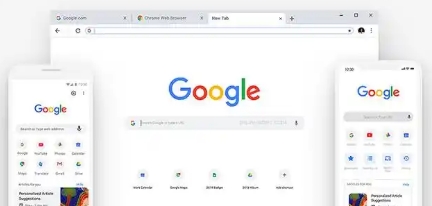
在开发 Chrome 扩展时,背景脚本(Background Script)起着至关重要的作用。它能够在后台持续运行,处理各种任务,如监听事件、与内容脚本通信以及管理扩展的其他部分等。下面将详细介绍如何在 Chrome 扩展中使用背景脚本。
一、创建背景脚本文件
首先,需要在扩展的项目中创建一个 JavaScript 文件来作为背景脚本。例如,可以命名为“background.js”。这个文件将包含所有在后台运行的代码逻辑。确保该文件放置在扩展的正确目录结构中,通常与“manifest.json”文件在同一级别或在其指定的“background”文件夹内(如果使用了文件夹结构)。
二、配置 manifest.json 文件
要让 Chrome 知道哪个脚本是背景脚本,必须在“manifest.json”文件中进行配置。找到“manifest.json”文件,然后在其中添加或更新以下字段:
json
"background": {
"scripts": ["background.js"],
"persistent": true
}
这里的“scripts”数组指定了要加载的背景脚本文件,可以列出多个文件(如果需要的话)。“persistent”属性设置为“true”表示背景脚本将在后台持续运行,即使当前没有浏览器窗口打开或没有任何页面与扩展交互。如果将其设置为“false”,则背景脚本仅在需要时运行,例如当有浏览器动作触发扩展时。
三、编写背景脚本代码
在“background.js”文件中,可以开始编写具体的代码逻辑。以下是一些常见的操作示例:
(一)监听浏览器事件
可以使用 Chrome 提供的 API 来监听各种浏览器事件,并在事件发生时执行相应的操作。例如,监听浏览器的“tabs.onCreated”事件,当新标签页被创建时执行特定代码:
javascript
chrome.tabs.onCreated.addListener((tab) => {
console.log("New tab created with ID: " + tab.id);
});
上述代码中,当有新标签页创建时,会在控制台中输出新标签页的 ID。这只是一个简单的示例,实际应用中可以根据需求在新标签页创建时执行更复杂的操作,如初始化某些数据、发送消息给内容脚本等。
(二)与内容脚本通信
背景脚本可以与内容脚本进行通信,以实现数据的传递和交互。假设有一个内容脚本注入到某个网页中,可以通过以下方式向内容脚本发送消息:
javascript
chrome.tabs.query({ active: true, currentWindow: true }, (tabs) => {
chrome.tabs.sendMessage(tabs[0].id, { greeting: "Hello from background script!" }, (response) => {
if (response && response.farewell) {
console.log(response.farewell);
}
});
});
在内容脚本中,需要监听来自背景脚本的消息并做出响应:
javascript
chrome.runtime.onMessage.addListener((message, sender, sendResponse) => {
if (message.greeting === "Hello from background script!") {
sendResponse({ farewell: "Hello from content script!" });
}
});
这样,当背景脚本向内容脚本发送消息后,内容脚本会收到消息并返回一个响应,背景脚本接收到响应后可以在控制台输出内容脚本返回的信息。
四、调试背景脚本
在开发过程中,可能会遇到各种问题,因此需要进行调试。Chrome 提供了多种调试背景脚本的方法:
(一)使用开发者工具
右键点击扩展图标,然后选择“检查”或“审查元素”(具体取决于 Chrome 版本),这将打开开发者工具并切换到“扩展”选项卡。在该选项卡中,可以找到已安装的扩展列表,点击对应的扩展即可查看其背景脚本和其他相关文件。在这里可以进行调试操作,如设置断点、查看变量值等。
(二)查看控制台输出
在背景脚本中使用“console.log”语句输出信息,这些信息会出现在 Chrome 的控制台中。通过查看控制台输出,可以了解背景脚本的执行情况和变量的值,有助于排查问题。
通过以上步骤,就可以在 Chrome 扩展中使用背景脚本来实现各种功能。需要注意的是,背景脚本的性能和资源使用情况需要合理控制,避免过度消耗系统资源导致浏览器卡顿或其他问题。同时,随着 Chrome 版本的更新,相关的 API 和功能可能会发生变化,建议关注官方文档以获取最新的信息和技术。
Google浏览器支持书签同步及分类整理功能。本文解析操作方法,帮助用户高效管理书签,实现多设备数据统一管理。
2025-12-19
谷歌浏览器支持书签备份与恢复功能,帮助用户防止数据丢失。教程分享操作步骤,确保书签数据安全。
2025-12-15
谷歌浏览器下载包在安装前进行完整校验与安全方法操作,用户通过经验解析保障数据可靠,确保浏览器稳定运行。
2025-12-08
谷歌浏览器内存泄漏会影响运行效率。文章分享解决经验和优化方法,帮助用户提升浏览器性能,实现顺畅使用。
2026-01-03
google浏览器网页加载异常时,可通过排查步骤找到问题并优化性能。文章提供详细方法和技巧,提升网页访问稳定性。
2025-12-18
google Chrome浏览器官方渠道提供快速安装方法,用户可高效完成部署。保证官方版本稳定运行,并减少安装失败风险。
2025-12-23
Google Chrome浏览器企业版Mac支持自动化安装。文章分享安装流程、操作技巧及经验,帮助用户高效安全完成浏览器部署。
2025-12-31
Google浏览器提供插件兼容性优化及冲突解决操作技巧,用户可保障扩展稳定运行,提高浏览器性能和使用体验。
2025-12-21
google浏览器支持跨设备书签管理,本文分享操作设置方案,帮助用户轻松同步收藏网站,实现多端便捷访问,提高日常使用效率。
2025-11-28
分享谷歌浏览器防止网页跳转广告的设置方法,通过广告拦截和安全策略提高上网安全性和浏览体验。
2025-12-18

